이 페이지는 DocFetcher와 DocFetcher Pro 및 DocFetcher Server 간의 여러 사소한 차이점을 모아 놓은 것으로, 주로 완전성을 위해 여기에 나열되었습니다.
인덱싱
NTFS 정션 및 심볼릭 링크 따르기: DocFetcher는 기본적으로 순환 폴더 구조에 갇히는 것을 피하기 위해 NTFS 정션 및 심볼릭 링크를 따르지 않습니다. 반면에 DocFetcher Pro와 DocFetcher Server는 순환 폴더 구조를 감지하고 피할 수 있으므로 이를 따릅니다.
드래그 앤 드롭으로 인덱싱 작업 재정렬: DocFetcher Pro의 인덱싱 대화상자에서는 탭 헤더를 드래그하여 인덱싱 작업의 순서를 변경할 수 있습니다. 이 기능은 현재 DocFetcher Server에서는 사용할 수 없습니다. Server Not available in DocFetcher Server
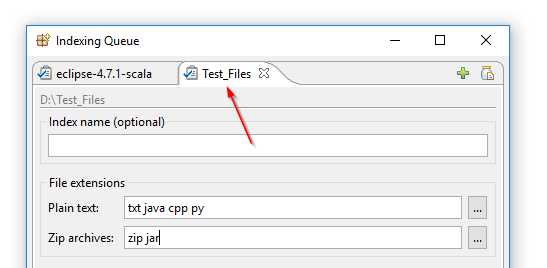
HTML 페어링 항상 켜짐: DocFetcher의 인덱싱 대화상자에는 “Index HTML pairs as single documents” 체크박스가 있습니다. DocFetcher Pro와 DocFetcher Server에서는 이 체크박스가 없으며, HTML 페어링을 끌 이유가 거의 없기 때문에 항상 켜져 있습니다.
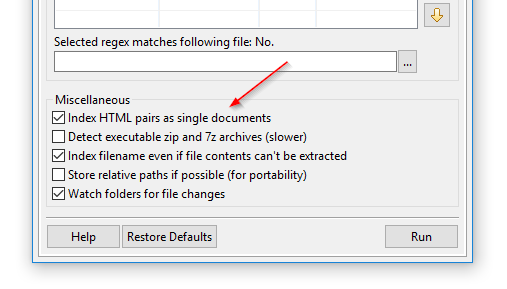
파일 확장자 선택기는 아카이브 내부를 볼 수 있음: DocFetcher, DocFetcher Pro 및 DocFetcher Server의 인덱싱 대화상자에서 “일반 텍스트” 및 “Zip 파일” 확장자 필드 옆의 “…” 버튼을 클릭하면 시스템에서 사용 가능한 파일 확장자를 보여주는 파일 확장자 선택기 대화상자가 열립니다.
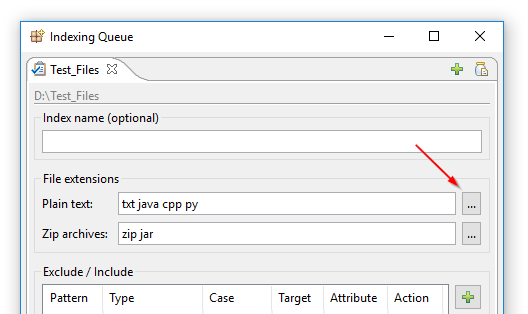
DocFetcher에서는 DocFetcher가 아카이브 내부를 볼 수 없기 때문에 이 대화상자에 아카이브 내부의 파일 확장자를 표시할 수 없는 제한이 있습니다. 반면에 DocFetcher Pro와 DocFetcher Server에서는 tar 아카이브를 제외한 모든 아카이브가 최대 1단계의 아카이브 중첩 수준에서 스캔됩니다.
이 깊이 제한은 압축되지 않은 아카이브만 스캔되고 아카이브 속의 아카이브는 스캔되지 않음을 의미합니다. 또한 tar 아카이브는 전체 아카이브 내용을 압축 해제해야 하므로 스캔에서 제외됩니다.
오래된 Excel 파일의 더 강력한 파싱: DocFetcher Pro와 DocFetcher Server에서는 이전 Excel 2007 이전 형식의 Microsoft Excel 파일 처리가 DocFetcher에 비해 약간 더 강력합니다(즉, 실패율이 낮음).
검색 범위 창: 인덱스 로딩 표시기: DocFetcher Pro에서는 프로그램이 시작될 때 인덱스가 아직 로드되는 동안 검색 범위 창 하단에 인덱스 로딩 표시기가 표시됩니다. 이는 인덱스의 수 및/또는 크기로 인해 인덱스를 로드하는 데 시간이 오래 걸릴 때 유용합니다. 이 기능은 현재 DocFetcher Server에서는 사용할 수 없습니다. Server Not available in DocFetcher Server
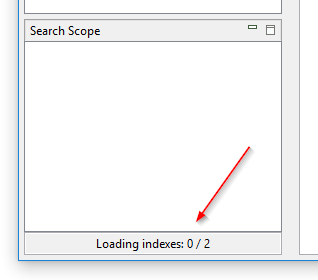
검색 범위 창: 인덱스 파일 표시: DocFetcher Pro의 검색 범위 창의 컨텍스트 메뉴에는 “인덱스 파일 표시” 항목이 있습니다. 항목 이름에서 알 수 있듯이 선택한 인덱스와 관련된 인덱스 파일이 들어 있는 폴더를 열 수 있습니다. 이를 통해 인덱스 파일이 어디에 있는지 쉽게 파악할 수 있습니다. 이 기능은 현재 DocFetcher Server에서는 사용할 수 없습니다. Server Not available in DocFetcher Server

검색 결과
이메일 크기에 첨부 파일 포함: 이메일의 경우 결과 표의 크기 열 값에는 이메일 본문 크기뿐만 아니라 모든 첨부 파일의 크기도 포함됩니다.
검색 결과 필터링
문서 형식 창의 “마이크로소프트 아웃룩 메일” 및 “알 수 없는 형식 (파일 이름만)” 항목: DocFetcher Pro 및 DocFetcher Server의 문서 형식 창에는 “마이크로소프트 아웃룩 메일” 및 “알 수 없는 형식 (파일 이름만)”이라는 두 가지 특수 항목이 추가되었습니다. 후자는 DocFetcher Pro 및 DocFetcher Server에 내장 지원이 없어 파일 이름으로만 검색할 수 있는 모든 파일(예: “dll” 파일)을 포함합니다.
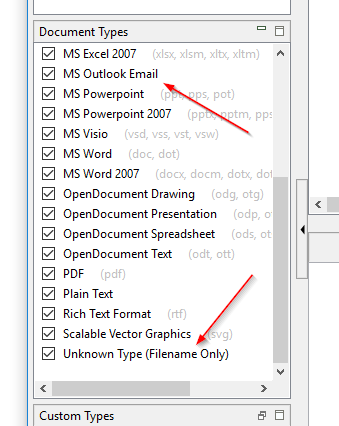
미리보기
미리보기 창을 숨기면 GUI 느려짐 방지에 도움됨: DocFetcher에서는 미리보기 창을 숨겨도 결과 창에서 파일을 선택할 때마다 미리보기가 백그라운드에서 로드됩니다. 따라서 미리보기 창에 너무 많은 콘텐츠가 로드되어 GUI가 느려질 때 미리보기 창을 숨기는 것은 도움이 되지 않습니다. 반면에 DocFetcher Pro와 DocFetcher Server에서는 미리보기 창이 숨겨지면 비워지고 숨겨진 상태로 있는 동안 비어 있습니다. 따라서 미리보기 창을 숨기면 GUI 느려짐을 방지하는 데 도움이 됩니다.
사용 설명서가 더 이상 미리보기 창에 표시되지 않음: DocFetcher와 달리 DocFetcher Pro는 사용 설명서를 표시하기 위해 미리보기 창을 사용하지 않습니다. 대신 외부 브라우저가 열립니다. 이유: 미리보기 창 내부에서 설명서를 읽는 것은 항상 약간 어색했지만 더 중요한 것은 설명서나 다른 HTML 콘텐츠를 미리보기 창에 표시하면 일부 시스템에서 전체 프로그램이 충돌할 수 있다는 것입니다. DocFetcher Server는 DocFetcher Pro의 동작을 따라 사용자 및 관리자 설명서를 새 브라우저 탭에 표시합니다.
기타
설정 대화상자의 일부 변경 사항: DocFetcher와 대조적으로 DocFetcher Pro의 설정 대화상자는 더 이상 모달이 아니며(주 프로그램 창으로의 입력을 차단하지 않음), 최신 UI 디자인과의 일관성을 위해 취소 버튼이 제거되었습니다. DocFetcher Server도 비슷하게 작동합니다. 설정 대화상자를 새 브라우저 탭에 표시합니다.
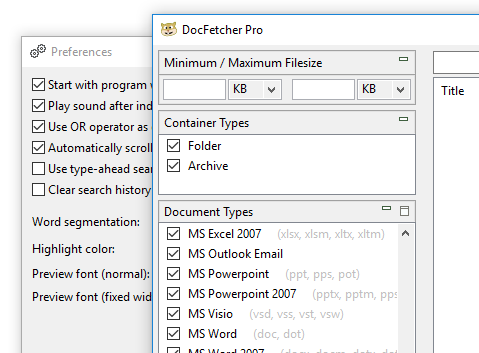
고급 설정 파일
DocFetcher에서 DocFetcher Pro로 전환하는 동안 아래 나열된 대로 고급 설정 파일(program-conf.txt라는 파일)에 일부 변경 사항이 적용되었습니다. DocFetcher Server는 server-conf.txt라는 다른 파일을 사용합니다.
제거된 항목:
- CheckSingleInstance: 여러 인스턴스를 실행하면 프로그램이 충돌하거나 비정상적인 프로그램 동작이 발생할 수 있으므로 더 이상 지원되지 않습니다.
- DryRun: 특별히 유용하지 않으므로 제거되었습니다.
- FixWindowSizes: 특별히 유용하지 않으므로 제거되었습니다.
- SearchBoxMaxWidth: 검색 필드가 이제 항상 사용 가능한 모든 수평 공간을 차지하므로 이 설정은 더 이상 사용되지 않습니다.
- TextPreviewEnabled: DocFetcher Pro는 미리보기 창이 숨겨져 있으면 파일을 로드하지 않으므로 더 이상 사용되지 않습니다.
- PythonApiEnabled: Python API가 제거되었습니다.
- PythonApiPort: Python API가 제거되었습니다.
- ReportObsoleteIndexFiles: 문제가 있는 인덱스 파일은 이제 자동으로 무시됩니다.
추가된 항목:
- AllowIndexAutoUpdateToggle: 검색 범위 창의 컨텍스트 메뉴에서 “인덱스 자동 업데이트” 메뉴 항목을 숨길 수 있습니다.
이름이 변경된 항목:
- AllowIndexDeletion → AllowIndexRemoval
- MaxLinesInProgressPanel → MaxLinesInProgressPane
효과가 약간 변경된 이름이 변경된 항목:
- AppName → AppNamePrefix: DocFetcher Pro는 상용 제품이므로 프로그램 제목 “DocFetcher Pro”에 텍스트를 추가할 수는 있지만 완전히 바꿀 수는 없습니다.
- IgnoreJunctionsAndSymlinks → IgnoreJunctionsAndSymlinksOnWindows: 이 설정은 이제 Windows에만 영향을 미칩니다.
